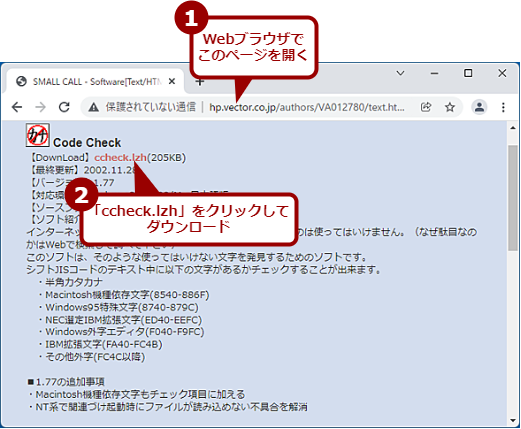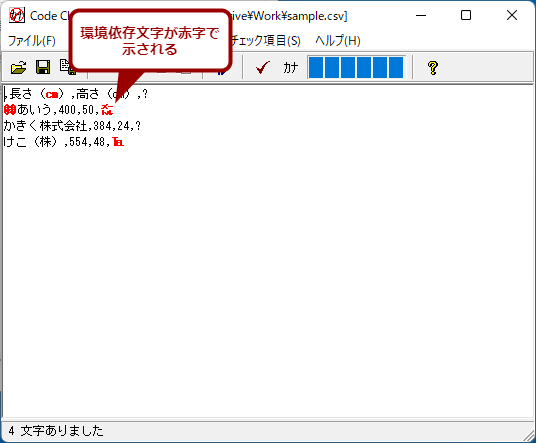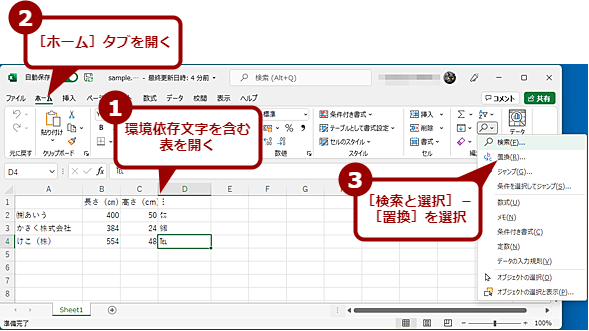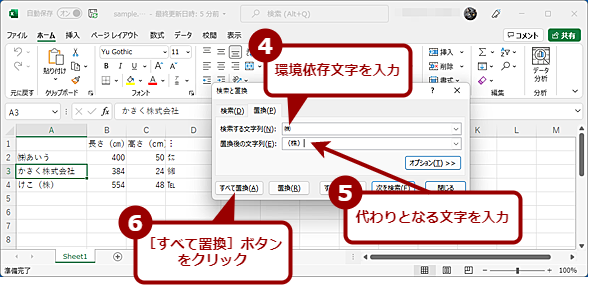構造化Excelテク:表内にある環境依存文字をチェックして文字化けやデータの欠落を防ぐ:Tech TIPS
Excelで作成した表に、環境依存文字が使われていることがある。こうした環境依存文字は、他の環境で文字化けを起こしたり、CSV形式に変換すると正しく文字が出力されなかったりする。場合によっては、人名などの一部が欠落するなどの問題が発生することもあるので注意が必要だ。そこで、表中に環境依存文字が含まれていないかどうかをチェックする方法を紹介しよう。
この記事は会員限定です。会員登録(無料)すると全てご覧いただけます。
対象:Excel 2013/2016/2019/2021/365
 環境依存文字を使うと文字化けやデータの欠落が起きることも
環境依存文字を使うと文字化けやデータの欠落が起きることも環境依存文字を使うと文字化けやデータの欠落が起きることもExcelで作成した表に環境依存文字(機種依存文字)を使うと、他の環境で文字化けを起こしたり、CSV形式に変換すると正しく文字が出力されなかったりする。住所録では、人名などに環境依存文字が含まれているケースもあるので注意が必要だ。そこで、表中にある環境依存文字の有無をチェックしよう。
Excelで作成した表に、環境依存文字(機種依存文字)が使われていないだろうか。環境依存文字である認識もなく、日本語入力システム(IME)の変換で入力できることから、「(株)」や「平成」「cm」を1文字で表現できる特殊文字を利用しているケースを見かける。また、Webページ上のデータを収集するなどすると、文字コードがUTF-8になっている記号や異字など、意図せずに環境依存文字が含まれてしまうことがある。
こうした環境依存文字は、他の環境で文字化けを起こしたり、CSV形式に変換すると正しく文字が出力されなかったりする。また、通常の表記と特殊文字が混在していると、検索でヒットしないなどの問題も発生しがちだ。
総務省統計局が公開した各府省が政府統計の総合窓口(e-Stat)に掲載する統計表の表記方法の統一ルール「統計表における機械判読可能なデータの表記方法の統一ルールの策定」の13ページ「チェック項目1-10 機種依存文字を使用していないか」においても、「機種依存文字は利用者の環境によっては正しく表示されないなどの可能性がある」としており、「機種依存文字は使用しないこと」としている。
そこで、本Tech TIPSでは、表内に環境依存文字が含まれていないかどうかを確認する方法を紹介しよう。
なお、文字コードを「UTF-8」にしてCSV形式で保存し、環境依存文字を含むデータとして保存する方法は、Tech TIPS「Excel CSV形式ファイルにおける今どきUTF-8文字コード問題の傾向と対策」を参照してほしい。
表中の環境依存文字の有無をチェックする
Excelの関数を使って簡単にチェックできればいいのだが、残念ながらセル内の文字列全体の文字コードを調べるような機能はExcelにはない。マクロを使えばチェックできるが、それなりのプログラミングが必要になり、ハードルが高い。
そこで、Webサービスやフリーソフトウェアの環境依存文字をチェックできるツールを活用するのが手軽だ。
Webサービスを活用する
簡単にチェックするのであれば、イー・エージェンシーの「さぶみっと!」が提供している「機種依存文字チェッカー」や秋田大学の片平昌幸氏が提供している「機種依存文字チェッカ」などを利用するとよい。「機種依存文字チェッカー」は、チェックできる文字数が5万文字に制限されるが、実用上は問題ないだろう。
ここでは「機種依存文字チェッカー」を使ってチェックする方法を紹介しよう。
Excelでチェックしたい表を開き、表中のセルを選択、[Ctrl]+[A]キーを押し、表全体を選択する。[Ctrl]+[C]キーで表全体をクリックボードにコピーする。
Webブラウザで「機種依存文字チェッカー」を開き、入力ボックスに[Ctrl]+[V]キーで貼り付けてから、[機種依存文字をチェック]ボタンをクリックすればよい。
新しいタブにチェック結果が表示される。環境依存文字が含まれている場合は、「|」で囲まれた赤い文字が環境依存文字なので、Excelの表中の該当する文字を修正すればよい。
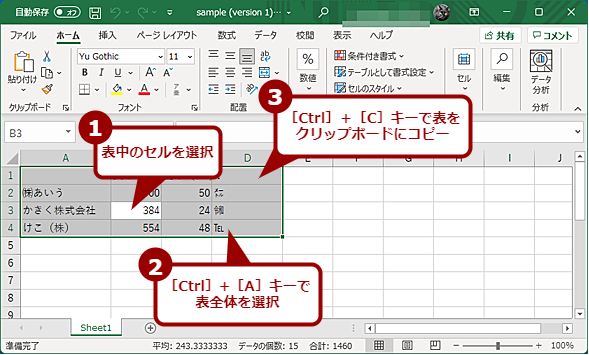 Webサービスを活用して環境依存文字の有無をチェックする(1)
Webサービスを活用して環境依存文字の有無をチェックする(1)Excelでチェックしたい表を開き、表中のセルを選択、[Ctrl]+[A]キーを押し、表全体を選択する。[Ctrl]+[C]キーで表全体をクリックボードにコピーする。
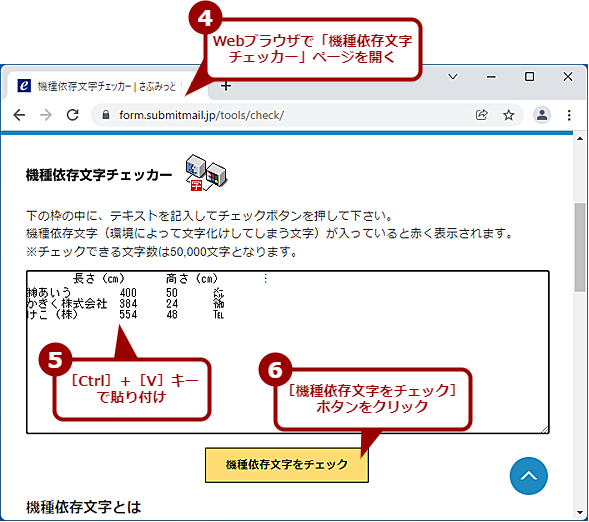 Webサービスを活用して環境依存文字の有無をチェックする(2)
Webサービスを活用して環境依存文字の有無をチェックする(2)Webブラウザで「機種依存文字チェッカー」を開き、入力ボックスに[Ctrl]+[V]キーで貼り付けて、[機種依存文字をチェック]ボタンをクリックする。
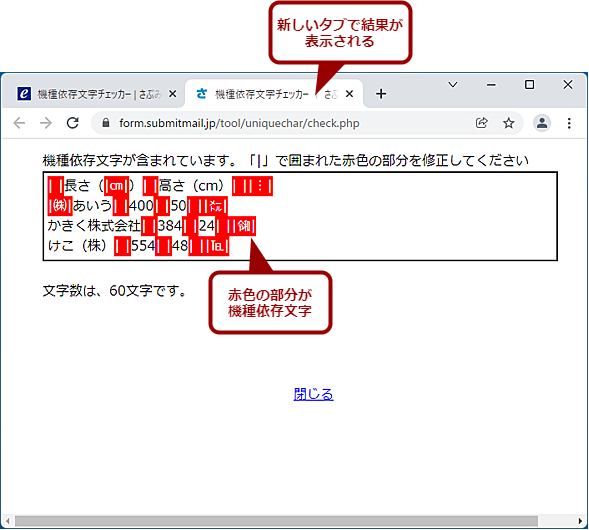 Webサービスを活用して環境依存文字の有無をチェックする(3)
Webサービスを活用して環境依存文字の有無をチェックする(3)新しいタブにチェック結果が表示される。「|」で囲まれた赤い文字で環境依存文字が示される。ただし、タブコード(0x09)や「\」も環境依存文字として認識されてしまうようなので、その点、注意してほしい。
環境依存文字をチェックするツールを活用する方法
伊月めい氏が提供している環境依存文字をチェックできるツール「Code Check」を利用する方法もある。
Webブラウザで「Code Check」ページを開き、「ccheck.lzh」をダウンロードする(206KBほど)。「ccheck.lzh」を7-zipなどで解凍し、lzhファイル内の「ccheck.exe」を適当なフォルダに展開しておく。
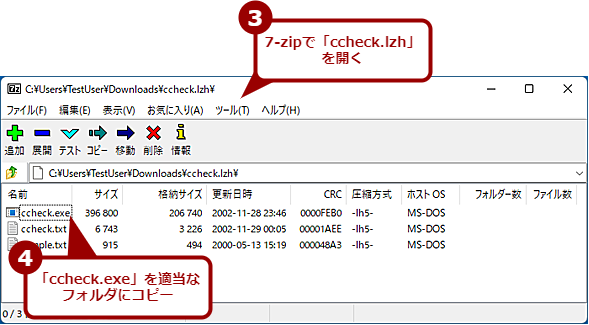 lzhファイルから「ccheck.exe」を解凍する
lzhファイルから「ccheck.exe」を解凍するダウンロードした「ccheck.lzh」を7-zipなどの解凍ツールを使って展開する。lzhファイル内の「ccheck.exe」を適当なフォルダにコピーしておく。
チェックしたいExcelの表を開き、[ファイル]−[名前を付けて保存]もしくは[コピーを保存]を選択し、「ファイルの種類」で[CSV(コンマ区切り)]を選択して、適当なファイル名で保存する。CSV形式には、[CSV UTF-8(コンマ区切り)]もあるが、必ず[CSV(コンマ区切り)]の方を選択する。
ccheck.exeを実行し、保存したCSVファイルを「Code Check」ツールで読み込ませる(「Code Check」ツールのウィンドウにファイルをドラッグ&ドロップしてもよい)。コンマ区切りとなった表のデータが読み込まれる。CSV形式で保存した時点で、シフトJISに対応していない文字は「?」になっているので、読み込んだ時点で「?」になっている文字を探しておくとよい。
「Code Check」ツールで[実行]−[一括チェック]を選択すると、環境依存文字が赤字に変わるので、Excel上で該当する表中の文字を書き換えればよい。
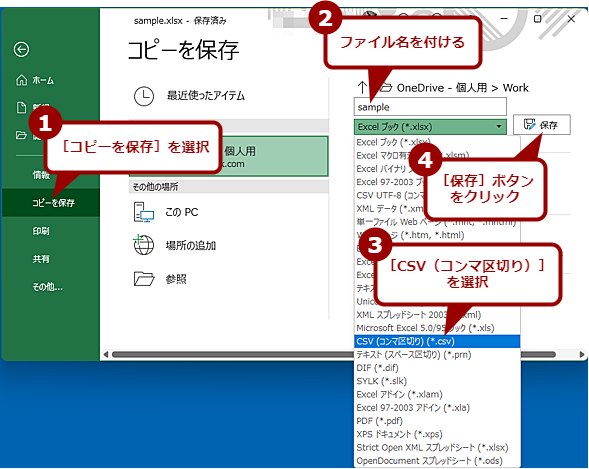 Code Checkを活用して環境依存文字の有無をチェックする(1)
Code Checkを活用して環境依存文字の有無をチェックする(1)Excelでチェックしたい表を開き、[ファイル]−[名前を付けて保存]もしくは[コピーを保存]を選択し、「ファイルの種類」で[CSV(コンマ区切り)]を選択して、適当なファイル名で保存する。
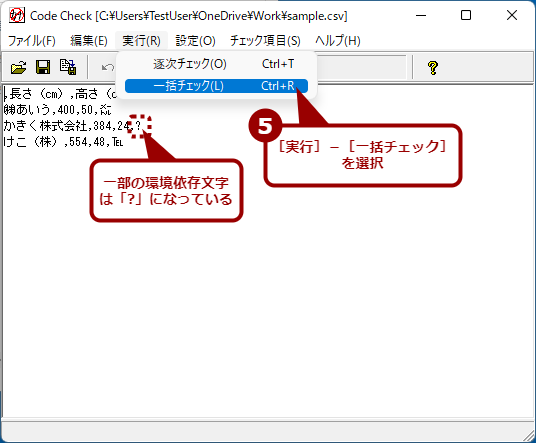 Code Checkを活用して環境依存文字の有無をチェックする(2)
Code Checkを活用して環境依存文字の有無をチェックする(2)「Code Check」ツールで[ファイル]−[開く]を選択して、保存しておいたCSVファイルを読み込ませる。一部の環境依存文字は、CSVファイルに出力した時点で「?」に文字化けする。文字化けしていないものの環境依存文字をチェックするには、[実行]−[一括チェック]を選択する。
同じ環境依存文字が大量に含まれている場合は、[ホーム]−[検索と選択]−[置換]を選択し、「検索する文字列」に環境依存文字を入力し、「置換後の文字列」に置き換える文字を入力してから、[すべて置換]ボタンをクリックすればよい。
Copyright© Digital Advantage Corp. All Rights Reserved.